Netflix funktioniert nicht? 7 Möglichkeiten, es zu beheben

- 740
- 6
- Tom Jakobs
Netflix ist wahrscheinlich der beliebteste Streaming -Service mit vielen Film- und Showkategorien zum Erkunden, aber das bedeutet nicht, dass er perfekt ist. Wenn etwas schief geht, bedeutet es nicht immer, dass Ihr lustiger, entspannender Abend ruiniert ist. Netflix funktioniert nicht, kann ärgerlich sein, aber wir sind hier, um zu helfen.
Unabhängig davon. In diesem Artikel helfen wir Ihnen bei der Behebung von Netflix -Problemen, indem wir Sie durch einige grundlegende Lösungen führen, die mit jedem Gerät funktionieren, das Sie verwenden. Wenn Sie einen Fehlercode erhalten, machen Sie sich keine Sorgen, wir werden das auch abdecken.
Inhaltsverzeichnis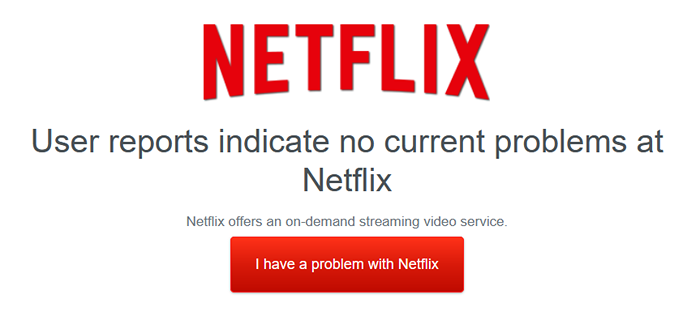
Wenn diese Websites zeigen, dass mit der Plattform alles in Ordnung ist, schauen Sie sich Netflix mit einem anderen Gerät an. In vielen Fällen befassen Sie sich mit einem Konnektivitätsproblem oder Gerätestörungen.
2. Prüfe deine Internetverbindung
Angenommen, Netflix selbst ist nicht ausgefallen, ist der häufigste Grund, warum Netflix nicht funktioniert, ist Ihre Internetverbindung oder Ihr Wi-Fi-Link. Stellen Sie also sicher, dass Sie überhaupt mit dem Internet verbunden sind und eine funktionierende Verbindung haben.
Wenn Ihre Verbindung funktioniert, ist sie möglicherweise immer noch zu langsam für das Streaming. Netflix empfiehlt mindestens drei Megabit pro Sekunde (3 Mbit / s) für Standard Definition (SD) und fünf Megabit pro Sekunde (5 Mbit / s) für das Streaming High Definition (HD).
Verwenden Sie einen Internet -Speed -Checker, um zu sehen, wie gut Ihre Verbindung ist. Warten Sie auf die Website, um Ihre Verbindung zu analysieren, und es wird Ihnen alles mitteilen, was Sie wissen müssen.
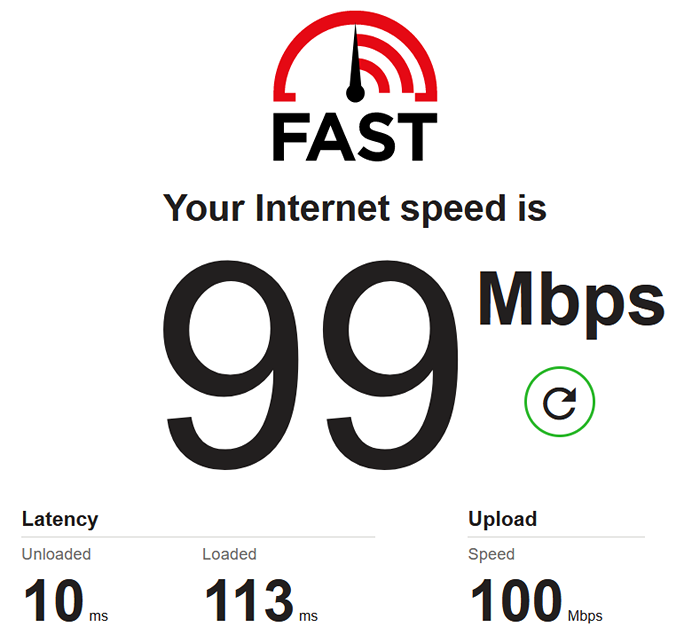
Wenn alles in Ordnung aussieht, kann Ihr ISP mit einem Serviceausfall zu tun haben. Verwenden Sie Ihr Telefon, um die Website und die sozialen Medien Ihres Anbieters nach Ankündigungen zu überprüfen oder nach Downdetektor nachzuschlagen. Rufen Sie Ihren ISP als letztes Mittel an und seien Sie geduldig, während sie versuchen, Dinge zu klären.
3. Starten Sie Ihren Router neu
Wenn Ihr Internet ausgefallen ist und dies nicht an Ihrem ISP liegt, starten Sie Ihren Router oder Modem neu. In einigen Fällen sieht es möglicherweise sogar so aus, als wären Sie mit dem Internet verbunden, aber Sie können jedoch keine Website oder Online -App zugreifen. Diese Probleme können häufig durch einen Router -Reset behoben werden.
Der einfachste Weg, um Ihren Router neu zu starten, ist das Drücken seiner Reset -Taste. Alle Router haben eine physische Reset -Taste, und Sie müssen nur eine Minute warten, bis sich das Gerät selbst konfiguriert.
4. Setzen Sie Ihre Netflix -App zurück oder installieren Sie sie neu
Wie jede App stürzt Netflix manchmal Störungen. Versuchen Sie, sich von Netflix und zurück in den Anmeldung abzumelden. Wenn dies das Problem nicht löscht, installieren Sie die App erneut.
Die Neuinstallation der Netflix -App ist auf jedem Gerät einfach. Unabhängig davon. Danach müssen Sie nur die Netflix -App herunterladen, wie Sie es anfangs getan haben.
5. Starten Sie Ihr Gerät neu
Ein temporärer Systemfehler kann verhindern, dass Netflix auf Ihrem Gerät arbeitet. Ein Neustart behebt dieses Problem normalerweise. Dieser Schritt gilt für jedes Gerät, unabhängig davon.
Alternativ können Sie Ihr Gerät herunterfahren, eine Minute warten und dann wieder einschalten.
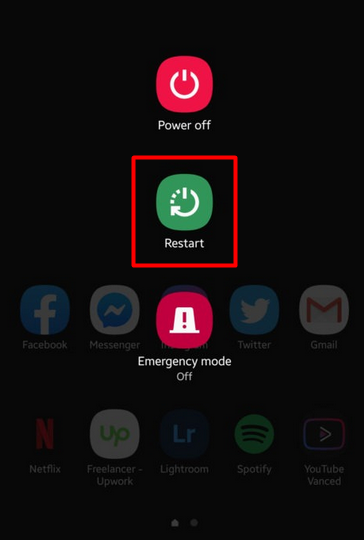
Wenn Sie einen Smart -TV, insbesondere Samsung, verwenden, schalten Sie ihn aus und warten Sie 30 Sekunden lang, bevor Sie ihn wieder einschalten. Der Stecker kann auch hilfreich sein, nachdem es ausgeschaltet wird. Diese Methode ermöglicht es alles, vollständig zurückzusetzen. Wenn es nicht funktioniert, sollten Sie den Smart -TV zu den Werkseinstellungen zurückkehren.
Wenn Sie die Netflix -App auf Ihrer PlayStation- und Xbox -Konsolen verwenden, sollten Sie sie auch neu starten, wenn die anderen Schritte zur Fehlerbehebung nicht geholfen haben. Die Konsolen -Apps sind dafür bekannt, fehlerhaft zu sein, und ein Reset funktioniert in den meisten Fällen.
6. Deaktivieren Sie Ihr VPN
Verwenden Sie ein VPN und Netflix hat plötzlich aufgehört zu arbeiten? Erhalten Sie eine Fehlermeldung wie „Sie scheinen einen Entblocker oder einen Proxy zu verwenden??Netflix mag VPNs nicht und es hat wahrscheinlich festgestellt, dass Sie einen verwenden, sodass Sie den Zugriff auf den Streaming -Dienst verloren haben.
Netflix versucht aktiv, virtuelle private Netzwerke auf schwarze Liste zu setzen, da die Leute sie nutzen, um die Netflix -Regionen zu ändern. Wenn Sie eine verwenden, stellen Sie sicher, dass es immer noch mit Netflix kompatibel ist. Ansonsten deaktivieren Sie es.
7. Netflix -Fehlercodes
In einigen Fällen hilft Ihnen Netflix dabei, das Problem zu ermitteln, indem Sie einen Fehlercode anzeigen. Einige beziehen sich auf ein Konnektivitätsproblem, während andere aufgrund eines spezifischen Gerätebedingungsproblems auftauchen. Sie können sogar Fehler erhalten, wenn Sie versuchen, auf auf eingeschränkte Netflix -Inhalte zuzugreifen. Im Folgenden finden Sie die häufigsten Netflix -Fehlercodes und wie sie behoben werden.
Netflix Fehlercode UI-800-3
Fehlercode UI-800-3 bedeutet, dass Sie ein Problem mit den Netflix-App-Daten haben, und dies verhindert, dass Sie mit dem Streaming-Dienst eine Verbindung herstellen. Sie können diesen Fehler lösen, indem Sie den Cache Ihres Geräts löschen oder einfach die Anwendung neu installieren.
Netflix -Fehlercode 100
Fehlercode 100 wird angezeigt, wenn Sie ein Problem mit der Netflix -App oder mit den von ihnen gespeicherten Daten haben. Dieser Fehler ist beim Amazon Fire TV gemeinsam, aber Sie können ihn auch mit dem Appletv oder dem iPhone begegnen.
Wenn Sie diesen Fehler sehen, starten Sie Ihr Gerät neu. Wenn es noch angezeigt wird, versuchen Sie, Ihr Gerät in Werkseinstellungen zu restaurieren.

Netflix -Fehlercode 10008
Fehlercode 10008 ist mit Konnektivitätsproblemen auf Apple -Geräten wie dem iPhone oder iPad verbunden.
Um dieses Problem zu beheben, stellen Sie zunächst sicher, dass Sie mit dem Internet verbunden sind und dass die Netzwerkgeschwindigkeit die Mindestanforderungen von Netflix entspricht. Melden Sie sich anschließend von Ihrem Netflix -Konto an und melden Sie sich dann wieder ein. Wenn dies den Code nicht löscht, ist ein Gerätestart erforderlich.
Netflix-Fehlercode U7111-5070
Wenn Sie diesen Fehlercode erhalten, muss Netflix Ihr Alter überprüfen, bevor Sie den Inhalt, auf den Sie zugreifen, anzeigen müssen. Gehen Sie zu Netflix.Com/Verifyage, um zu bestätigen, dass Sie legal reife Fernsehsendungen und Filme ansehen können.
Netflix-Fehlercode NW 2-5
Fehlercode NW 2-5 sowie andere NW-Fehlercodes beziehen sich auf ein Konnektivitätsproblem. Befolgen Sie also alle unsere Schritte zur Fehlerbehebung im Zusammenhang mit der Internetverbindung.
Stellen Sie sicher, dass Sie mit dem Internet verbunden sind. Wenn Sie Wi-Fi verwenden, überprüfen Sie, wie stabil die Verbindung ist. Wechseln Sie zu Ihrem Ethernet -Kabel, um festzustellen, ob es einen Unterschied macht. Sie können auch ein anderes Netzwerk versuchen, um festzustellen, ob mit Ihrer Hauptverbindung etwas nicht stimmt. Möglicherweise müssen Sie Ihren Internetdienstanbieter in diesem Fall anrufen.
Genießen Sie Netflix fehlerfrei
Die meisten Netflix -Probleme können schnell gelöst werden. Wenn Sie einen Fehler erhalten. In vielen Fällen müssen Sie lediglich von Ihrem Konto abgemeldet oder Ihr Gerät neu gestartet werden. Manchmal ist es nicht Ihre Netzwerkverbindung oder Ihr Gerät, das das Problem verursacht, sondern Netflix oder Ihr ISP.
Wenn Sie andere Möglichkeiten kennen, um Netflix -Fehler zu beheben, teilen Sie uns die folgenden Kommentare mit!
- « Wie man Mesh-Wi-Fi-Netzwerk mit langsamer Geschwindigkeit störende Probleme
- Erstellen Sie eine Stapeldatei, die in Windows 11/10 mit dem Task Scheduler ausgeführt werden soll »

